我刚刚安装了Ubuntu并输入了sudo apt-get install open-vm-tools
我可以将分辨率更改为1920 x 1200,但无法更改为1920 x 1080。有什么建议吗?
我尝试过this和this,但没有成功。第二个链接是给VirtualBox的。
我尝试在我的主机电脑(Windows 8)和我的Guest OS(Ubuntu)上更改VMWare设置,但没有成功。真的需要这个工作。
我不认为我正确地运行了vm tools。显然我应该运行.pl文件,但当我双击它时,只会打开一个文本文件。
xrandr:
xrandr
Screen 0: minimum 1 x 1, current 1360 x 768, maximum 8192 x 8192
Virtual1 connected 1360x768+0+0 (normal left inverted right x axis y axis) 0mm x 0mm
800x600 60.0 + 60.3
2560x1600 60.0
1920x1440 60.0
1856x1392 60.0
1792x1344 60.0
1920x1200 59.9
1600x1200 60.0
1680x1050 60.0
1400x1050 60.0
1280x1024 60.0
1440x900 59.9
1280x960 60.0
1360x768 60.0*
1280x800 59.8
1152x864 75.0
1280x768 59.9
1024x768 60.0
640x480 59.9
Virtual2 disconnected (normal left inverted right x axis y axis)
Virtual3 disconnected (normal left inverted right x axis y axis)
Virtual4 disconnected (normal left inverted right x axis y axis)
Virtual5 disconnected (normal left inverted right x axis y axis)
Virtual6 disconnected (normal left inverted right x axis y axis)
Virtual7 disconnected (normal left inverted right x axis y axis)
Virtual8 disconnected (normal left inverted right x axis y axis)
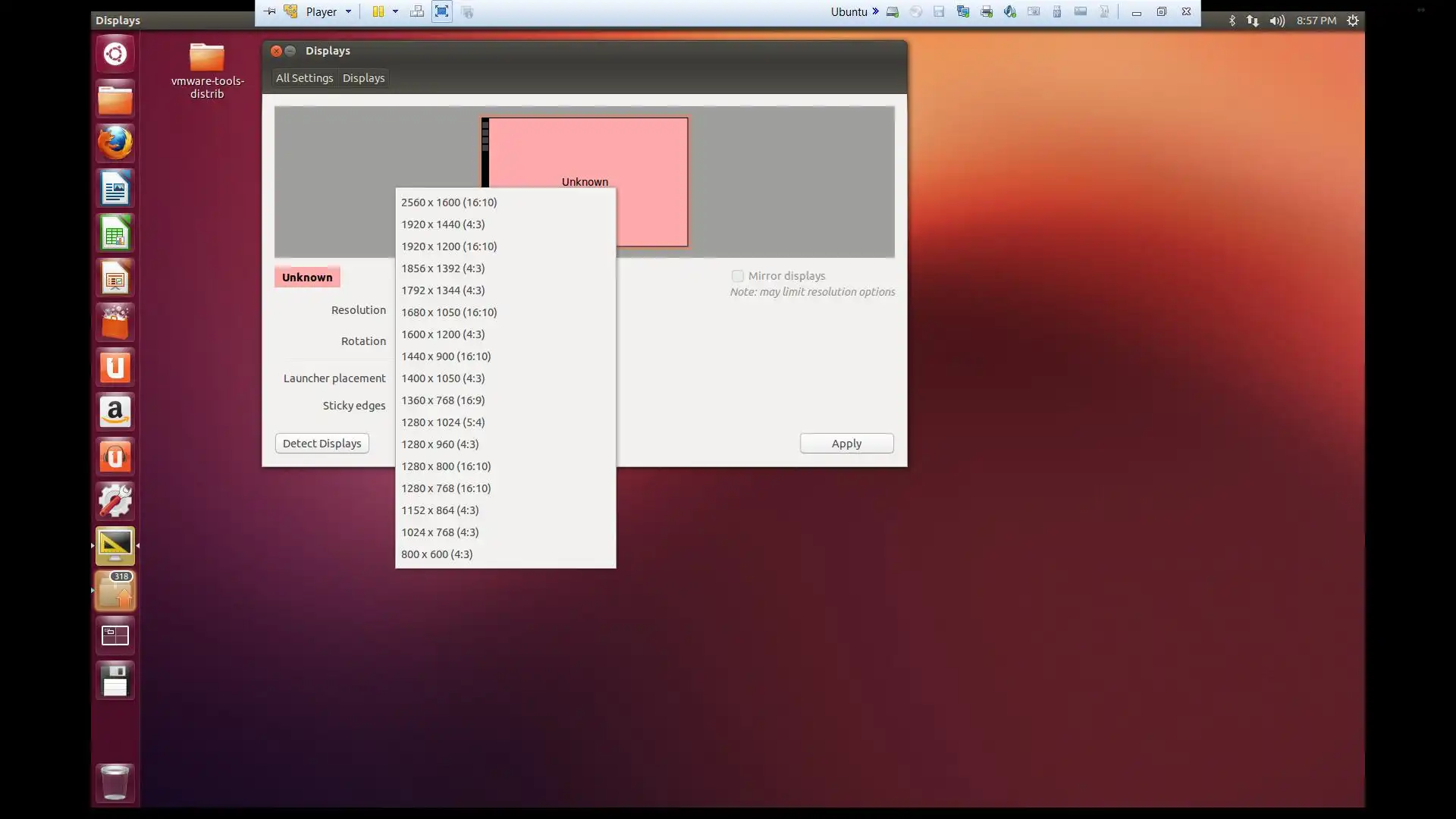
xrandr --output Virtual1 --mode 1920x1080可以解决问题? - user45853